
КАТЕГОРИИ:
АстрономияБиологияГеографияДругие языкиДругоеИнформатикаИсторияКультураЛитератураЛогикаМатематикаМедицинаМеханикаОбразованиеОхрана трудаПедагогикаПолитикаПравоПсихологияРиторикаСоциологияСпортСтроительствоТехнологияФизикаФилософияФинансыХимияЧерчениеЭкологияЭкономикаЭлектроника
Пример 2. Постройте трехмерную диаграмму (рис.7), используя таблицу 1.
Постройте трехмерную диаграмму (рис.7), используя таблицу 1.
После этого Вы имеете возможность повернуть ее «в пространстве» по любой из осей для того, чтобы выбрать наиболее удобный угол зрения.
Вращать диаграмму можно произвольно, взявшись за один угол и перемещая его вверх или вниз, влево или вправо. Для этого щелкните мышью по любой из ее стенок. По границам диаграммы появятся черные квадратики, при подведении курсора мыши к которым появится надпись «Углы». Зацепите мышью за любой из этих углов и начните вращать за него диаграмму. При этом для удобства и повышения скорости вычислений будет показан скелет куба (рис.8), который начнет вращаться в пространстве в соответствии с Вашими манипуляциями. После опускания клавиши мыши диаграмма будет повернута в пространстве в соответствии с проведенными манипуляциями.
 |
Рис. 7.
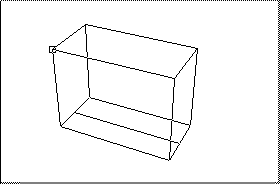 |
Рис. 8.
Можно параметры поворота диаграммы в пространстве задать и точно. Для этого нужно воспользоваться командой Объемный вид, которая включена как в контекстное меню (активизируйте диаграмму и нажмите правую клавишу мыши), так и в основное меню Диаграмма. После этого на экране появится окно установки формата трехмерной проекции. В этом окне нужно либо ввести в поля значения углов поворота диаграммы, либо просто нажимать мышью на стрелки, символизирующие тот или иной поворот. При этом символичный вид диаграммы будет показан в центре этого окна.
Дата добавления: 2015-02-10; просмотров: 270; Мы поможем в написании вашей работы!; Нарушение авторских прав |